10.12.2023
22:30
PyCharm е интегрирана среда за разработка (IDE) за езика за програмиране Python, разработена от JetBrains. PyCharm предоставя много функции и инструменти за разработване, отстраняване на грешки и тестване на приложения на Python.
Функционалност на програмата
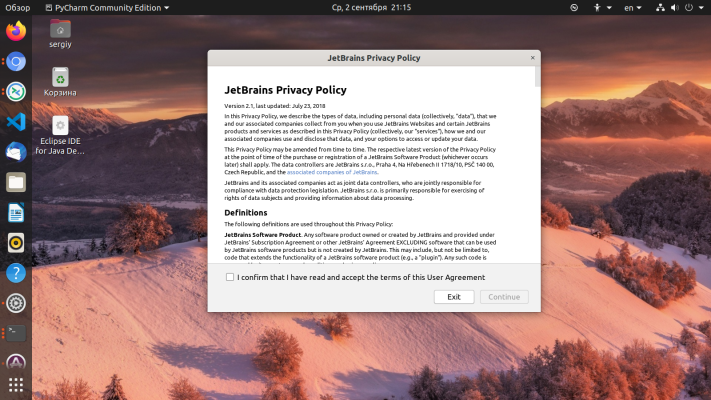
PyCharm предоставя много функции и инструменти за разработка на Python, включително:
- Автоматично попълване на код и подсказки.
- Интегриран дебъгер.
- Вграден терминал.
- Контрол на версиите с Git, Mercurial, Subversion и други системи за контрол на версиите.
- Поддръжка на виртуални среди.
- Инструменти за тестване на кода.
- Анализатори на кода и тестване на съответствието с PEP 8.
- Интеграция с Jupyter Notebook.
- Рефакториране на кода.
- Поддръжка на различни фреймуърки, като Django, Flask, Pyramid и други.
- Инструменти за работа с бази данни.
- Интеграция с различни инструменти за изграждане на проекти, като setuptools, pip.
- Поддръжка на различни езици за програмиране, като HTML, CSS, javascript.
- Интеграция с различни услуги за изчисления в облак, като Amazon Web Services, Google Cloud Platform и други.
- Възможност за създаване и управление на уеб приложения директно от PyCharm.
Това са само някои от характеристиките на PyCharm, които го правят един от най-популярните инструменти за разработка на Python.
Как да инсталирате.
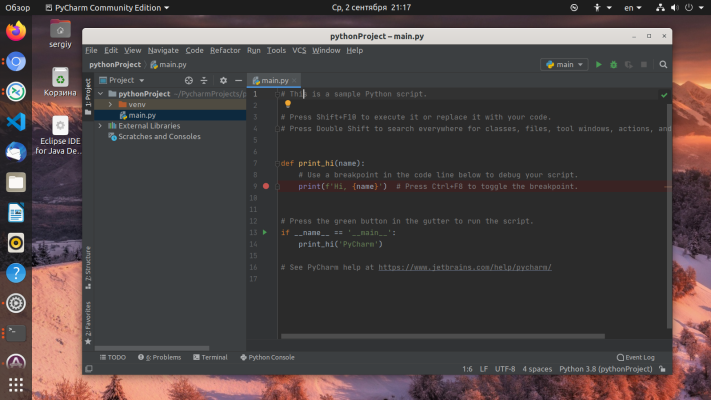
Инсталиране на PyCharm в Ubuntu:
- Изтеглете инсталационния файл на PyCharm Community Edition от официалния уебсайт,
- Разопаковайте изтегления файл в желаната папка. Например, можете да разархивирате файла в домашната папка на потребителя.
- Отворете терминал и отидете в папката, в която сте разархивирали файла. Например, ако сте разархивирали файла в домашната папка на потребителя, тогава в терминала изпълнете командата: cd /pycharm-community-2021.1.3/bin
- Стартирайте PyCharm, като изпълните командата:/pycharm.sh
- След като PyCharm бъде стартиран, ще се отвори прозорец за конфигуриране. Изберете желаните параметри и настройки, след което щракнете върху бутона "Create New Project" (Създаване на нов проект).
- След като проектът е създаден, можете да започнете работа с PyCharm.
Това е всичко! Сега можете да използвате PyCharm за разработване на Python приложения в Ubuntu.
Как да деинсталирам?
За да деинсталирате PyCharm, трябва да:
- Затворете всички отворени прозорци на PyCharm.
- Щракнете върху бутона "Старт" и изберете "Контролен панел".
- Изберете "Програми и компоненти" (или "Инсталиране и деинсталиране на програми").
- Намерете PyCharm в списъка с инсталирани програми и го изберете.
- Щракнете върху бутона "Деинсталиране" и следвайте инструкциите на екрана.
- След като деинсталирането приключи, рестартирайте компютъра си.
Можете също така да деинсталирате PyCharm с помощта на специални програми за деинсталиране на софтуер, като например Revo Uninstaller.
15% отстъпка за нов VPS
Побързайте да поръчате сървър на всяко място
Други статии
10.12.2023
8 891
База знания / Мултимедия
10.12.2023
30 039
База знания / Инструкции
10.12.2023
38 072
База знания / Информация